excel中有一个特性,就是当数值位数超过11位数时会以科学计数方式进行显示,如下图所示:
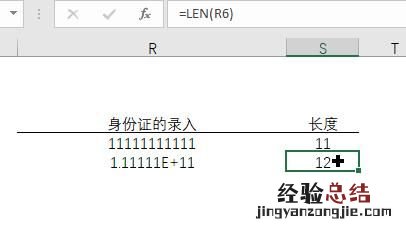
所以要想正确输入身份证号 , 首先就让输入的数字能够正确显示,这里讲解两种比较简单的方法 。
方法1:先将身份证所在的列设置为文本格式再进行录入
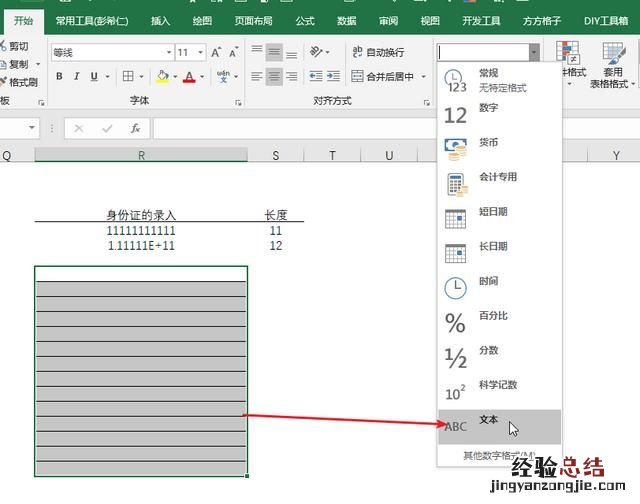
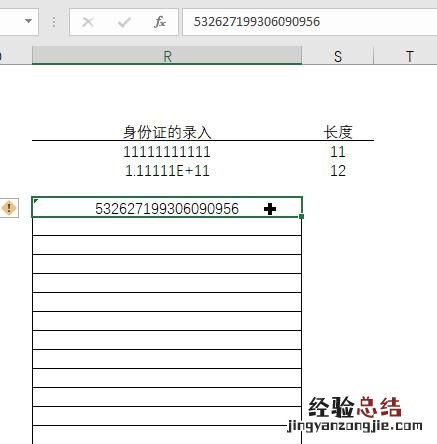
方法2:再身份证数字前面添加一个半角 ‘ 符号即可
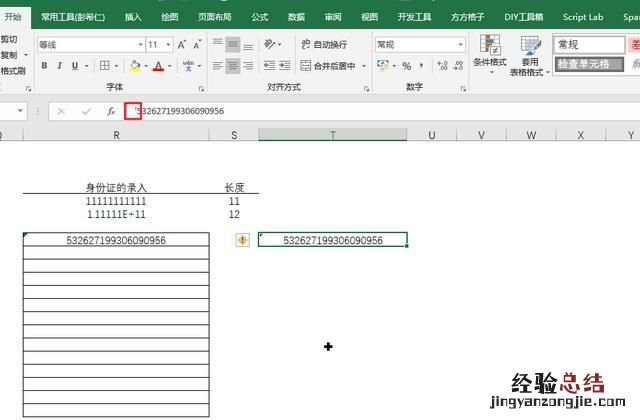
身份证一般分为两种:15位和18位,接下来就要对身份证录入进行数据有效性设置
第一步:
选中所有待输入身份证号码的单元格 , 然后选择“数据”选项卡中的“数据有效性”按钮,打开“数据有效性”对话框 。


第二步:
将“有效性条件”中的“任何值”更改成“自定义”条件,再在下方的“公式”栏中输入函数“=OR(LEN(R9)=15,LEN(R9)=18)”,打开“出错警告”—“样式”-“停止”自行填写出错提示信息!然后单击“确定”按钮 。
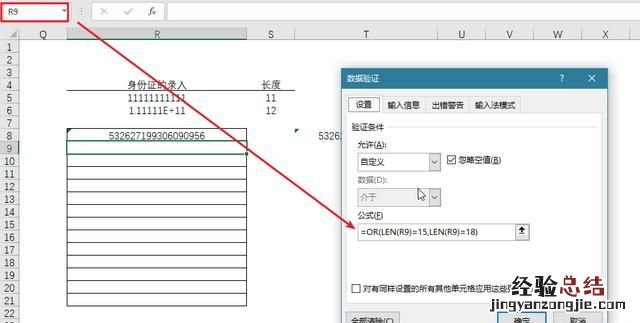
设置完成后 , 当我们输入的身份证位数不是15或18位就会提示出错!
当输入1时就会出现如下的提示错误:

更多职场、办公技能等干货和有趣实用的软件推荐,欢迎关注“乐享所知”头条号 , 查阅历史文章,获取更多干货、实用插件等等!

在Excel中,如果输入身份证号码 , 按照普通数字的输入方式肯定是会出错的 , 如下图所示 。
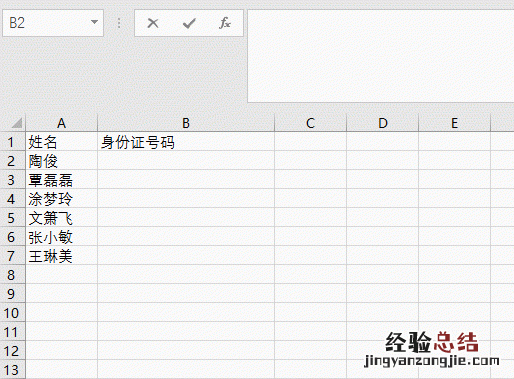
那么如何才能正确地录入身份证号码呢?在讲解方法之前,我先给大家分析一下,我们想录入数字一样录入身份证号码为什么会出错?因为Excel的计算精度只有15位,一个数字超过15位,超出部分被处理成0,且对超过12位(包括12位)的数字进行科学计数法显示 。身份证号码位18位,远远超过Excel的计算精度,因此Excel对超出精度的数字全部处理成0 。
那么我们要想避免Excel身份证号码的后三位处理成0,且不显示为科学计数法,唯一的方法就是将其变成非数字 。
技巧一、将身份证号码当做文本来录入
首先设置要录入身份证号码的单元格区域的格式为文本,然后再正常录入身份证号码即可 。
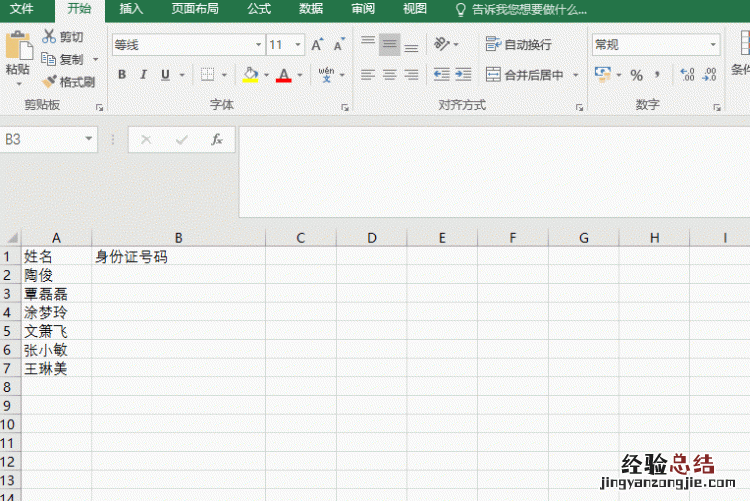
技巧二、添加文本标识符再录入身份证号码
在Excel文本要想将数字当做文本来录入,可以在录入数字前先输入一个英文版半角“’”,然后再录入数字 。
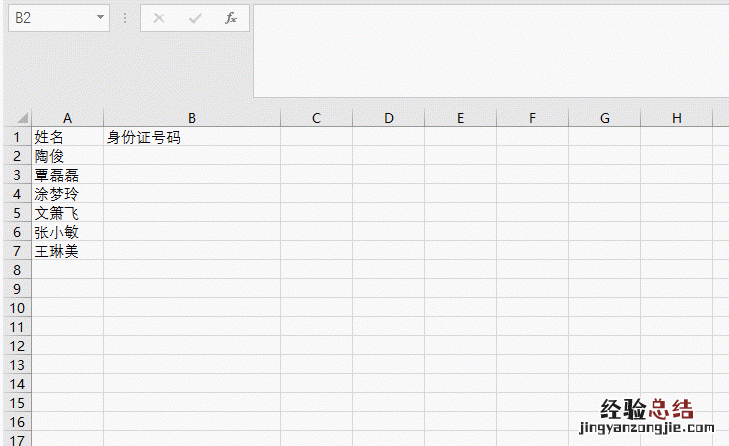
【2016excel怎么输入身份证号】
我叫胡定祥,酷爱Excel 。头条号:傲看今朝 。自由撰稿人,办公室er.酷爱Excel,一个有两把“刷子”的胖子 。欢迎关注我 , 有任何问题,十分欢迎大家在评论区留言 。












